手差しトレイにセットした用紙にコピーする
コンテンツID(5050)
概要
手差しトレイにセットした用紙にコピーしたいときは、本機の操作パネルで、セットした用紙の[用紙サイズ]と[用紙種類]を必ず設定してください。きちんと設定しないと、紙詰まりやエラーの原因になります。
手順
-
原稿ガラス、または原稿送り装置に原稿をセットします。

-
メニュー画面の[コピー]を押します。
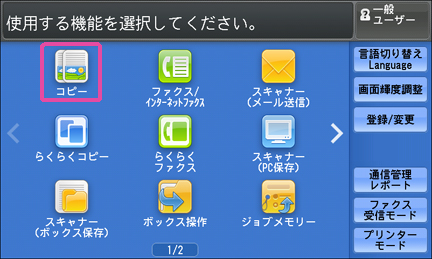
-
メッセージエリアに「コピーできます。」と表示されていることを確認します。

-
コピーする面を下にして、用紙を手差しトレイにセットします。

-
セットした用紙に合わせ、表示された画面で[用紙サイズ]と[用紙種類]を設定し、[閉じる]を押します。

補足- [トレイ5(手差し)]画面が表示されないときは、[用紙選択]>[他のトレイ]>[5 手差し]を押してください。
- [用紙種類]の設定について、厚紙などを使用する場合は、手差しトレイの用紙種類を設定したいを参照してください。
-
必要に応じて、コピー部数、カラーモード、画質調整、両面/片面選択などを設定し、操作パネルの<スタート>ボタンを押します。